清华同方电脑重装win7系统的方法可能有很多朋友都知道,小编为大家整理了一篇清华同方电脑u盘重装系统win7教程,通过制作u盘启动盘的方式为清华同方电脑安装系统,还不知道如何制作u盘启动盘的朋友们快来学习一下吧。
u盘重装系统不但可以解决清华同方电脑安装系统的问题,还有为电脑硬盘重新划分磁盘空间,检测硬件故障,绕开开机密码等功能,为自己的电脑准备一个u盘启动盘可以减少电脑系统出现故障所带来的损失,让我们一起学习制作u盘启动盘吧。
u盘重装win7
u盘重装win7图解详情-1
清华同方电脑u盘重装系统win7教程
事前准备:
1.容量8g以上的u盘一个,使用u盘前需要先将u盘内的文件清空或者全部转移。
2.将清华同方电脑内的重要文件做好备份。
3.搜索装机吧官网,将装机吧一键重装系统下载到可以运行的电脑内。
清华同方重装win7
清华同方重装win7图解详情-2
步骤一、制作u盘启动盘
1.将准备好的u盘插入电脑,打开装机吧一键重装系统,点击制作系统。
清华同方重装win7
清华同方重装win7图解详情-3
2.选择win7系统进行制作。
u盘重装win7
u盘重装win7图解详情-4
3.装机吧一键重装系统会弹出警告,因为已经提前做了准备,直接点击确定即可。
清华同方重装系统
清华同方重装系统图解详情-5
4.等待u盘启动盘制作完成。
清华同方重装系统
清华同方重装系统图解详情-6
步骤二、设置电脑u盘启动
1.重启电脑,连续按下电脑的启动热键,不同品牌的电脑启动热键可能不太相同,清华同方电脑可以尝试按f12,屏幕出现启动选择项后,选择USB选项,按下回车键进行u盘启动。
清华同方重装系统
清华同方重装系统图解详情-7
步骤三、安装系统
1.成功通过u盘启动后,进入了装机吧PE系统选择界面,选择【1】选项,按下回车键。
清华同方重装系统
清华同方重装系统图解详情-8
2.进入装机吧PE系统,等待PE系统启动装机工具,使用装机工具安装win7系统。
清华同方重装系统
清华同方重装系统图解详情-9
3.选择C盘为系统盘,点击开始安装。
清华同方电脑u盘重装win7
清华同方电脑u盘重装win7图解详情-10
4.系统安装完成,拔出u盘,点击立即重启。
u盘重装win7
u盘重装win7图解详情-11
5.等待电脑重启安装win7系统,完成初始系统设置后,进入win7系统桌面。
u盘重装win7
u盘重装win7图解详情-12
清华同方电脑u盘重装系统win7教程已经结束,希望大家都能掌握u盘重装系统的操作哦。
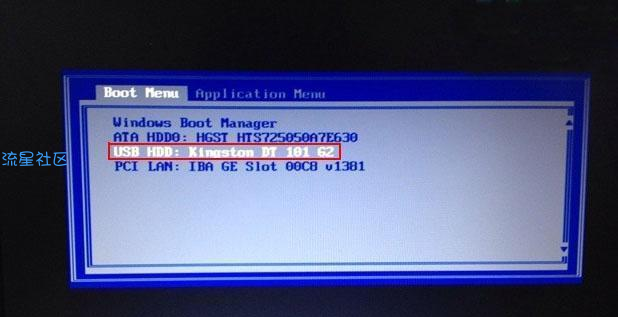

u盘重装系统不但可以解决清华同方电脑安装系统的问题,还有为电脑硬盘重新划分磁盘空间,检测硬件故障,绕开开机密码等功能,为自己的电脑准备一个u盘启动盘可以减少电脑系统出现故障所带来的损失,让我们一起学习制作u盘启动盘吧。
u盘重装win7
u盘重装win7图解详情-1
清华同方电脑u盘重装系统win7教程
事前准备:
1.容量8g以上的u盘一个,使用u盘前需要先将u盘内的文件清空或者全部转移。
2.将清华同方电脑内的重要文件做好备份。
3.搜索装机吧官网,将装机吧一键重装系统下载到可以运行的电脑内。
清华同方重装win7
清华同方重装win7图解详情-2
步骤一、制作u盘启动盘
1.将准备好的u盘插入电脑,打开装机吧一键重装系统,点击制作系统。
清华同方重装win7
清华同方重装win7图解详情-3
2.选择win7系统进行制作。
u盘重装win7
u盘重装win7图解详情-4
3.装机吧一键重装系统会弹出警告,因为已经提前做了准备,直接点击确定即可。
清华同方重装系统
清华同方重装系统图解详情-5
4.等待u盘启动盘制作完成。
清华同方重装系统
清华同方重装系统图解详情-6
步骤二、设置电脑u盘启动
1.重启电脑,连续按下电脑的启动热键,不同品牌的电脑启动热键可能不太相同,清华同方电脑可以尝试按f12,屏幕出现启动选择项后,选择USB选项,按下回车键进行u盘启动。
清华同方重装系统
清华同方重装系统图解详情-7
步骤三、安装系统
1.成功通过u盘启动后,进入了装机吧PE系统选择界面,选择【1】选项,按下回车键。
清华同方重装系统
清华同方重装系统图解详情-8
2.进入装机吧PE系统,等待PE系统启动装机工具,使用装机工具安装win7系统。
清华同方重装系统
清华同方重装系统图解详情-9
3.选择C盘为系统盘,点击开始安装。
清华同方电脑u盘重装win7
清华同方电脑u盘重装win7图解详情-10
4.系统安装完成,拔出u盘,点击立即重启。
u盘重装win7
u盘重装win7图解详情-11
5.等待电脑重启安装win7系统,完成初始系统设置后,进入win7系统桌面。
u盘重装win7
u盘重装win7图解详情-12
清华同方电脑u盘重装系统win7教程已经结束,希望大家都能掌握u盘重装系统的操作哦。

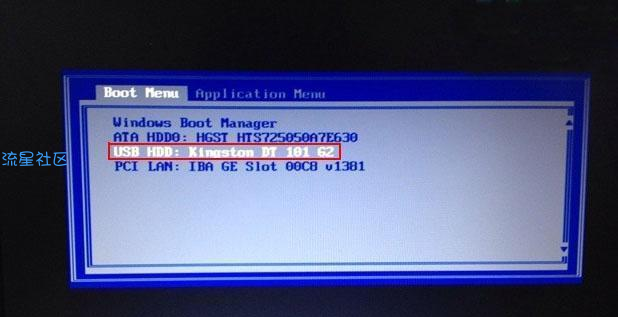

0条回复 |
最后回复于2020-1-19

 返回首页
返回首页
 玩机美化
玩机美化


